Samsung smartfonida Taqvim ilovasidan qanday foydalanish
Taqvim - Samsung smartfonlarida rejalashtirish uchun ko‘p funksiyali ilova. Undan esda qolarli voqealar, muhim uchrashuvlar va kichik eslatmalarni yozib qo‘yish uchun foydalanish mumkin. Ilova jadvallarni to‘g‘ridan-to‘g‘ri smartfonda tuzish va ularni boshqa qurilmalar bilan sinxronlashtirish imkonini beradi. Taqvimdan qanday foydalanish va uni o‘z ehtiyojlaringizga moslash haqida quyidagi maqolada o‘qing.

Eslatma: Qurilma modeli va dasturiy ta’minot versiyasiga qarab qurilma ekrani va menyu tasvirlari farq qilishi mumkin.
Bosh ekran tuzilishi
1. Menyu - ilova sozlamalari va hisoblarni sinxronlashtirish
2. Joriy oy - bosganda boshqa oy va yilni tezda tanlash imkoniyati
3. Chizish rejimi - qo‘lyozma eslatmalarni chizish va o‘chirish uchun (faqat S Pen qurulmalarida mavjud)
4. Qidiruv - tadbir nomi, rang belgisi yoki stiker bo‘yicha
5. Bugun - bosganda joriy sanaga qaytish
6. Joriy sana
7. Tadbirlar - tadbir nomi
8. Stiker - kun yoki tadbir uchun belgilangan stiker yoki emoji
9. Tanlash maydoni - siz tanlagan sana kontur bilan ajratilgan
10. Kiritish maydoni - har qanday sana uchun tezkor eslatma yaratish uchun tavsifni kiriting
11. Tadbir qo‘shish - kontur bilan ajratilgan sanada tadbir yaratish uchun bosing
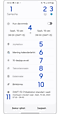
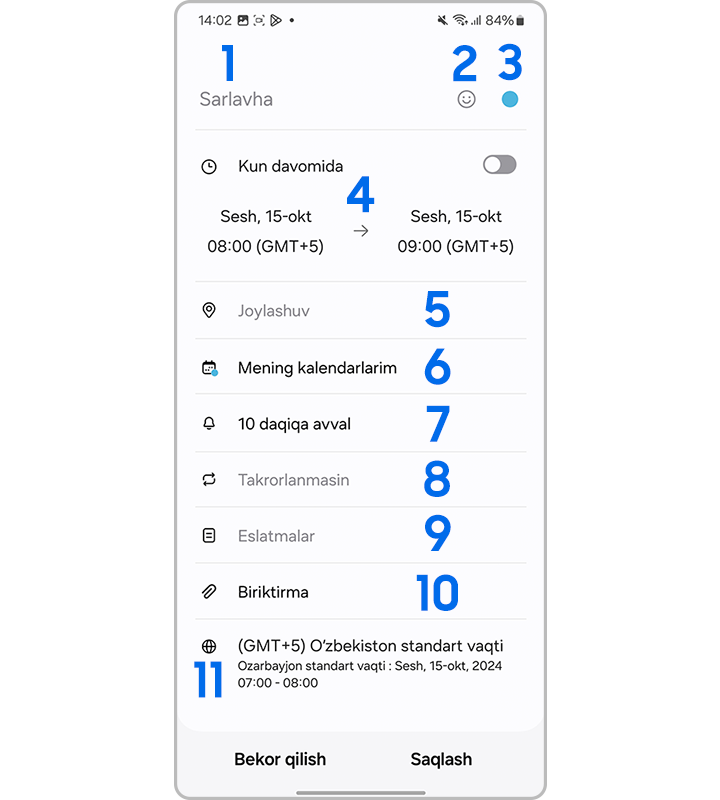
Bosh ekrandagi harakatlar
Agar bir kunda ko‘p tadbirlar rejalashtirilgan bo‘lsa, ularning barchasi sana katakchasiga sig‘masligi mumkin. To‘liq ro‘yxatni ko‘rish uchun taqvim bo‘ylab yuqoriga suring yoki kun katakchasini bosing - barcha rejalashtirilgan ishlarni ko‘rasiz.
Kun uchun stikerni qanday qo‘shish yoki olib tashlash haqida bilish uchun bu yerga bosing
Eslatma: bu funksiya Android 10 va undan yuqori operatsion tizimli smartfonlarda mavjud.
Stiker qanday qo‘shiladi:
Katakchasini tanlash uchun kerakli kunni bosing. Katak atrofida chegara va ichida smaylik belgisi paydo bo‘ladi - uni bosing. Stikerlarni tanlash paneli ochiladi - mosini topib, o‘rnatish uchun uni bosing.

Agar shu kuni tadbir allaqachon qo‘shilgan bo‘lsa, katakni tanlashda smaylik belgisi chiqmaydi. Bu holda:
- Kun kartochkasini ochish uchun katakni bosing. Keyin kartochka ichidagi smaylik belgisini bosing.
- Taqvimni yig‘ishtirish va tadbirlar ro‘yxatini ochish uchun ekranni pastdan yuqoriga suring. Ro‘yxatning yuqori o‘ng burchagidagi smaylik belgisini bosing.
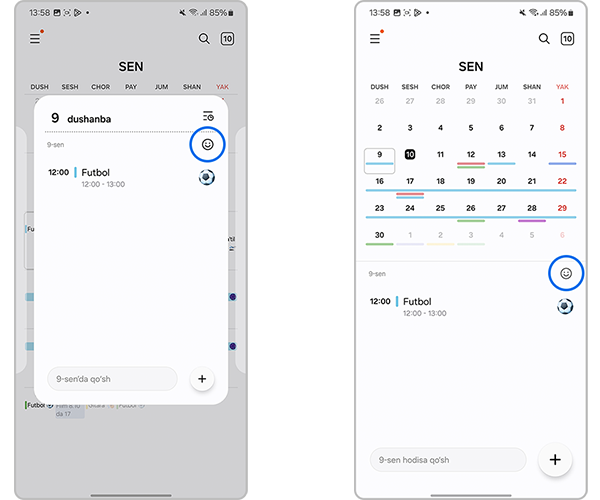
Android 8 va undan yuqori versiyali smartfonlarda muayyan tadbirlar uchun stikerlar o‘rnatishingiz ham mumkin. Buni qanday qilish haqida «Tadbir kartochkasini qanday to‘ldirish kerak» bo‘limida o‘qing.
Eslatma: turli smartfonlarda taqvimni sinxronlashda barcha stikerlar ko‘chirilmasligi mumkin. Ko‘chirishda stiker ilova versiyasiga va qurilmadagi dasturiy ta’minotga qarab boshqacha ko‘rinishi mumkin.
Stikerni qanday olib tashlash yoki o‘zgartirish mumkin:
Smaylikni o‘chirish uchun stikerli katakchani bosing - kunlik voqealar kartochkasi ochiladi.
- Agar hech qanday voqea bo‘lmasa, stiker ekranning markazida bo‘ladi.
- Agar shu kuni tadbirlar bo‘lsa, stiker kartochkaning yuqori o‘ng burchagida bo‘ladi.
Stiker ustiga bosing - stikerlarni tanlash oynasi ochiladi. Yuqori qismida o‘rnatilgan stiker ko‘rsatiladi.
- Stikerni o‘chirish uchun uning o‘ng tomonidagi "–" (minus) belgisini bosing.
- Yoki joriy stikerni yangisiga almashtirish uchun boshqa stikerni bosing.
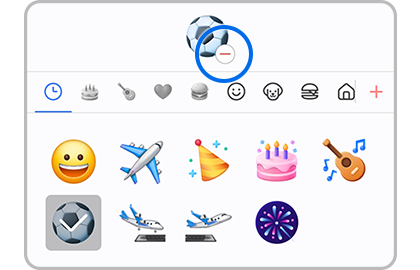
Tadbir qanday yaratiladi
Tadbirni bir necha usulda yaratish mumkin:
Agar kerakli kunda tadbiringiz bo‘lsa, sana katakchasini bosing - kun uchun vazifalar kartochkasi ochiladi. Yangi tadbir yaratish uchun kartochkaning pastki o‘ng burchagidagi "+" (Tadbirni qo‘shish) tugmasini bosing.
Tadbir kartochkasini qanday to‘ldirish mumkin
Eslatma: siz faqat kerakli maydonlarni to‘ldirishingiz mumkin. Ularning soni, joylashuv tartibi va vizual dizayni ilova versiyasi va smartfondagi proshivkadan farq qilishi mumkin.
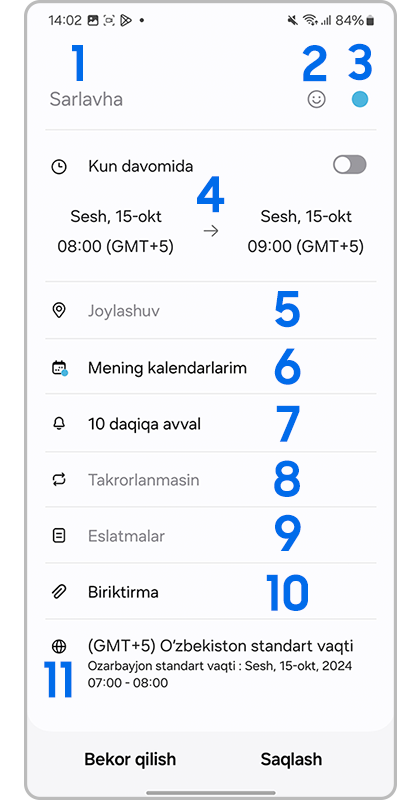
Eslatma:
Android versiyasiga qarab, stikerlar faqat quyidagi joylarda saqlangan tadbirlar uchun mavjud bo‘lishi mumkin:
- telefon xotirasida (Android 8, 9),
- telefon xotirasi va Samsung hisobida (Android 10, 11, 12),
- telefon xotirasi, Samsung yoki Google hisobida (Android 13, 14).
Saqlash joyini tanlash haqida batafsil 6-bandda yoziladi.
Bir mavzudagi yozuvlarni tezda topish uchun qidiruvda stikerdan foydalanish mumkin.
Ekranning yuqori o‘ng burchagidagi smaylik belgisini bosing. Sizda tadbirlar belgilari, emoji, AR Emoji va boshqa stikerlar variantlari oynasi ochiladi. Kerakli stikerni tanlang va o‘rnatish uchun uni bosing.
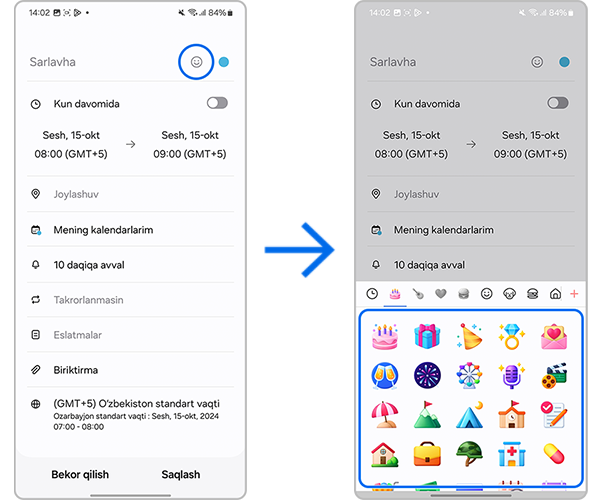
Eslatma: stikerlar ilova versiyasiga va qurilmadagi proshivkaga qarab vizual farq qilishi mumkin.
Agar stikerni o‘zgartirish yoki olib tashlashni xohlasangiz, uni tadbir kartasidan bosing. Sizda stikerlarni tanlash oynasi paydo bo‘ladi, o‘rnatilgan stiker oynaning yuqori qismida ko‘rsatiladi.
- Joriy stikerni almashtirish uchun yangi belgini bosing.
- Stikerni olib tashlash uchun uning yonidagi "–" (minus) belgisini bosing.
Eslatma:
- Agar kun uchun stiker o‘rnatilgan bo‘lsa, u taqvimdagi kun katakchasida ko‘rinadi. Tadbirlar stikerlari faqat kun kartochkasida aks etadi.
- Agar bir kun uchun bir nechta stikerli voqealar yozilgan bo‘lsa, kun katakchasida vaqt bo‘yicha eng erta stikerli tadbir ko‘rsatiladi. Agar butun kunlik tadbir bo‘lsa, uning stikeri aks ettiriladi.
- Bir necha kun davom etadigan tadbirlarda stiker faqat birinchi kun uchun ko‘rsatiladi. Agar tadbir bir necha hafta davom etsa, stiker tadbirning birinchi kunida va u davom etayotgan har bir keyingi haftaning boshida aks etadi.
Uni bir xil mavzudagi yozuvlarni tezda topish uchun qidiruvda ham ishlatish mumkin.
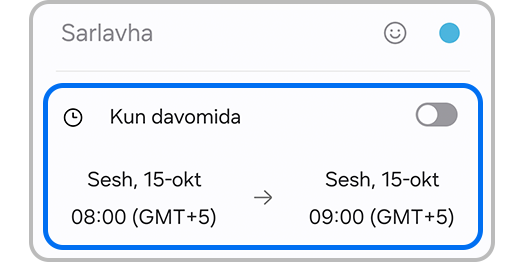
- Kun davomida - agar tadbir butun kun davom etsa, siljitgichni yoqing.
- Sanani tanlang - dastlab tanlangan sana ko‘rsatiladi. Tadbirning turli boshlanish va tugash sanalarini belgilashingiz mumkin, shunda u bir vaqtning o‘zida bir nechta kataklarda aks etadi.
- Vaqtni tanlang - tadbirning boshlanish va tugash vaqt oralig‘ini ko‘rsating.
- Android 14-10 da vaqt 5 daqiqagacha aniqlik bilan o‘rnatiladi.
- Android 9-8 da vaqt bir daqiqagacha aniqlik bilan o‘rnatiladi.
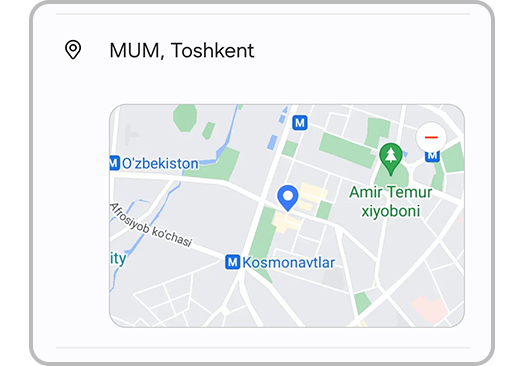
Aniq manzilni ko‘rsatish uchun:
- Joy maydonini bosing - Xarita tugmasi paydo bo‘ladi.
- Kerakli manzilni qidiruv orqali yoki qo‘lda toping.
- Lokatsiya belgilagichini o‘rnatish uchun kerakli joyni bosib turing.
- OK tugmasini bosing. Maydonda aniq manzil va kichik xarita parchasi paydo bo‘ladi.
Eslatma: Mavjud hisoblar soni qurilmaga qo‘shilgan hisoblar soniga bog‘liq.
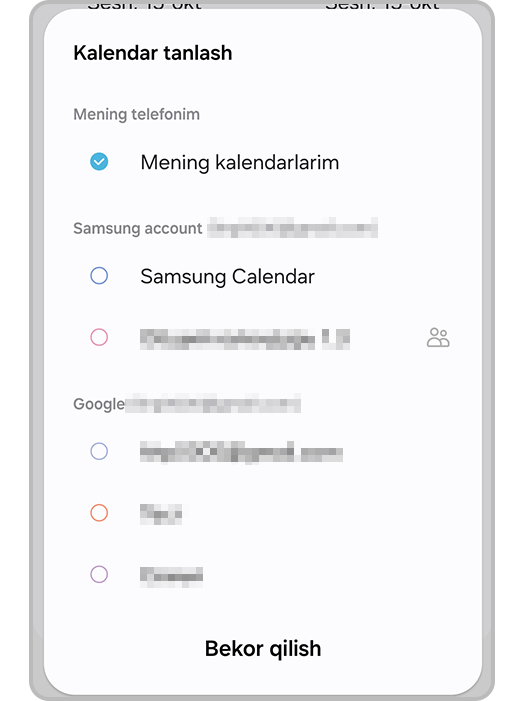
- Mening telefonim - bu tadbir qurilma xotirasida saqlanadi va ma’lumotlarni sinxronlashda boshqa qurilmalarda ko‘rsatilmaydi. Faqat ushbu saqlash joyida tadbirga ilova: Samsung Notes’dagi rasm yoki eslatmani biriktirish mumkin.
- Samsung hisobi - ma’lumotlar bulutli xotiraga yoziladi va ularga Samsung hisobingiz ulangan boshqa qurilmalardan kirishingiz mumkin. Masalan, boshqa smartfon yoki planshetdan.
- Google hisobi - agar sizda Google hisobi bo‘lsa, unda taqvim ma’lumotlarini saqlashingiz mumkin. Bu holda, yozuvlaringizni internetga ulangan har qanday qurilmadan: smartfon, planshet yoki kompyuterdan ko‘rishingiz mumkin. Shuningdek, elektron pochta orqali bildirishnomalar olishingiz, Google Meet orqali videokonferensiyalar yaratishingiz va elektron pochta orqali ishtirokchilarni qo‘shishingiz mumkin.
- Standart variantlardan birini tanlang.
- O‘z vaqtingizni belgilang - + Maxsus tugmasini bosing va vaqtni belgilang: 0 daqiqadan 52 haftagacha.
- Agar siz oraliqlarning birortasini belgilamasangiz, bu tadbir eslatmasiz bo‘ladi.
Eslatma: Google hisobingizga saqlangan tadbirlar uchun elektron pochta orqali bildirishnomani yoqish mumkin.
Takrorlash chastotasi:
- Takrorlanmasin - agar bu bir martalik tadbir bo‘lsa.
- Har kuni - tadbirni har kuni takrorlash uchun. Yoki "1" o‘rniga boshqa son kiriting - tadbir berilgan oraliqdan keyin takrorlanadi. Agar tadbir bir necha kun davom etsa, takrorlanish tadbir boshlangan sanadan hisoblanadi. Tadbirning davomiyligini takrorlanish chastotasidan katta qilib belgilash mumkin emas (ustma-ust tushmaslik kerak).
Namuna:
- 3 kiritilsa, tadbir belgilangan boshlanish sanasidan boshlab har uchinchi kunda takrorlanadi.
- 2/2 jadvalini yaratish uchun tadbir davomiyligini ikki kun va takrorlanish chastotasini "Har 4 kunda" qilib belgilang.
- Har haftalik - tadbir o‘tkaziladigan kunlarni tanlang.
1 o‘rniga boshqa son kiriting - tadbirlar belgilangan oraliqda takrorlanadi. Masalan, "3" qiymatida - ko‘rsatilgan kunlarda har uch haftada (39-hafta, 42-hafta, 45-hafta...). - Har oylik - tadbirni takrorlash variantlaridan birini tanlang:
- oyning ko‘rsatilgan sanasida,
- oyning ko‘rsatilgan hafta kunida,
'- oyning ko‘rsatilgan kunlarida.
1 o‘rniga boshqa son kiriting - tadbirlar belgilangan oraliqda takrorlanadi. Masalan, "3" qiymatida - ko‘rsatilgan kunlarda har uch oyda (oktyabr, yanvar, aprel...). - Har yillik - tadbirni takrorlash variantlaridan birini tanlang:
- oyning ko‘rsatilgan sanasida,
- oyning ko‘rsatilgan hafta kunida,
- turli oylarda ko‘rsatilgan kunda.
1 o‘rniga boshqa son kiriting - tadbirlar belgilangan oraliqda takrorlanadi. Masalan, "3" qiymatida - har uch yilda ko‘rsatilgan kunda (2023, 2026, 2029...).
Takrorlanishlar soni:
- Har doim — tadbir belgilangan intervallarda cheksiz miqdorda takrorlanadi.
- _ jami vaqt — tadbir ko‘rsatilgan miqdorda takrorlanadi.
- Quyidagigacha — tadbir ko‘rsatilgan sanagacha takrorlanadi.
- Agar tadbir telefon xotirasida saqlansa, Biriktirma bandi ko‘rinadi va siz tadbirga galereyadan rasm yoki Samsung Notes ilovasidan eslatma qo‘shishingiz mumkin.
- Agar tadbir Google hisobingizda saqlansa, Video konferentsiya va Taklif qilinganlar bandlari ko‘rinadi.
Taklif qilinganlar maydoniga tadbir ishtirokchilarining elektron pochtasini kiritish mumkin - tadbir haqidagi bildirishnoma ularga ko‘rsatilgan manzilga yuboriladi. Ma’lumotlarni qo‘lda kiritish yoki telefondagi kontaktlar ro‘yxatidan qo‘shish mumkin.
Video konferentsiya Google Meet xizmati orqali amalga oshiriladi - birinchi marta qo‘shishda Google hisobingizga kirish uchun ruxsat berish kerak bo‘ladi. Video konferentsiya bandini bosing, ishtirokchilarni qo‘shing, va ular bo‘lajak tadbir haqida bildirishnomani elektron pochta orqali olishadi. - Agar tadbir Samsung hisobida saqlansa, bu band ko‘rinmaydi.
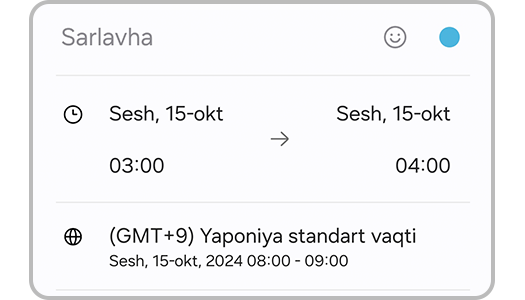
Barcha kerakli maydonlarni to‘ldirgandan so‘ng Saqlash tugmasini bosing. Taqvimda siz yaratgan tadbir paydo bo‘ladi.
Odatda, agar tadbirning davomiyligi bir kundan kam bo‘lsa, u siz tanlagan rangdagi vertikal chiziq bilan belgilanadi (rang belgisi tadbir nomi yonida). Agar tadbir butun kun davom etsa yoki bir necha kun davom etsa, u rangli blok ko‘rinishida aks ettiriladi.
Barcha tadbirlarni rangli bloklar ko‘rinishida aks ettirishni sozlashingiz mumkin. Buning uchun Menyuga (☰ chapdan yuqoridagi uchta chiziq), keyin Sozlamalar (⚙ g‘ildirak belgisi) bo‘limiga kiring va Qisqa tadbirlarni ajratib ko‘rsatish kalitini yoqing.
Tadbirni qanday o‘zgartirish yoki o‘chirish mumkin
Kunlik tadbirlar kartochkasini oching, o‘zgartirmoqchi yoki o‘chirmoqchi bo‘lgan tadbirni bosib turing. Paydo bo‘lgan menyudan Tahrirlash yoki O‘chirish tugmasini bosing.
Yoki tadbirning to‘liq tavsifini ko‘rish uchun unga bosing:
- Android 14-12 da tahrirlash uchun ekran pastidagi "O‘zgartirish" tugmasini, o‘chirish uchun "O‘chirish" tugmasini bosing.
- Android 11-8 da "Tahrirlash" tugmasi bo‘lmaydi - tadbir kartochkasini ochganingizda uni darhol tahrirlashingiz mumkin. O‘zgartirishlardan so‘ng "Saqlash" tugmasini bosing.
Agar tadbir uchun takrorlanish o‘rnatilgan bo‘lsa, uni o‘chirish yoki tahrirlashda ilovada qaysi tadbirlarga amalni qo‘llash haqida so‘rov paydo bo‘ladi:
- Faqat shu tadbir - faqat tanlangan bitta tadbir o‘chiriladi.
- Bu va keyingi tadbirlar - tanlangan tadbir va undan keyingi barcha tadbirlar o‘chiriladi. Agar bu ketma-ketlikdagi birinchi tadbir bo‘lmasa, tanlangan sanagacha bo‘lgan barcha takrorlanishlar taqvimda qoladi.
- Ketma-ketlikdagi barcha tadbirlar - tanlangan tadbir va undan oldingi hamda keyingi barcha takrorlanishlar o‘chiriladi.
Agar siz ishtirokchilar qo‘shilgan tadbir yoki videokonferentsiyani o‘zgartirsangiz yoki o‘chirsangiz, ko‘rsatilgan kontaktlarning elektron pochtasiga tadbirning o‘zgartirilgani yoki bekor qilingani haqida bildirishnoma yuboriladi.
Tadbir o‘chirilmasa nima qilish kerak
Agar siz tadbirni o‘chirmoqchi bo‘lsangiz, lekin uni bosganingizda ochilgan menyuda yoki tadbir kartochkasida Tahrirlash yoki O‘chirish bandlari yo‘q, faqat Ulashish mavjud bo‘lsa, bu quyidagi holatlarda sodir bo‘lishi mumkin:
- Bu tadbir - kontakt ma’lumotlaridan taqvimingizga kiritilgan tug‘ilgan kun yoki muhim sana. Kontaktlar ilovasiga kiring, tadbirda ko‘rsatilgan shaxsni toping va kontakt kartasidagi ma’lumotlarni o‘zgartiring yoki o‘chiring.
- Bu tadbir Google hisobi bilan sinxronlash orqali taqvimingizga qo‘shilgan bayram. Bu bayram (tadbir) tegishli bo‘lgan guruhning ko‘rsatilishini o‘chirib qo‘yish mumkin, ammo alohida bayramni o‘chirib bo‘lmaydi.
- Taqvimlarni sinxronlashda xatolik yuz bergan va tadbir smartfon xotirasiga "tiqilib qolgan". Bu holat taqvimni bir nechta qurilmada tahrirlasangiz yuz berishi mumkin.
Sinxronizatsiya buzilganda nima qilish kerak
- Sinxronlashga uringaningizda tadbir yo‘qolmasa, avvalo smartfonni qayta ishga tushiring.
- Agar qayta yuklash yordam bermasa, taqvim sinxronlanadigan hisoblardan chiqib, qayta kiring. Taqvimdan hisoblar bilan bog‘liq barcha tadbirlar o‘chiriladi, lekin ular bulutli xotirada saqlanib qoladi. Telefon xotirasida saqlangan tadbirlar o‘zgarmaydi. Hisobni qayta qo‘shgandan so‘ng, Taqvim ilovasiga kirib, tadbirlar sinxronlanishini tekshiring.
- Agar hisobni qo‘shgandan keyin sinxronlash avtomatik ravishda amalga oshmagan bo‘lsa, ||| tugmasini bosib, ilovani butunlay yopish uchun uni suring. Keyin ilovani qayta oching - hisobingiz menyuda paydo bo‘lishi kerak. Tadbirlar ro‘yxatini yangilash uchun Sinxronlash tugmasini bosing.
Qo‘shimcha sozlamalar: muqobil taqvim, dam olish kunlari, ko‘rsatish uslubi va boshqalar
Taqvim sozlamalarida quyidagi parametrlarni o‘zgartirishingiz mumkin: haftaning birinchi kunini tanlash, muqobil taqvimni o‘rnatish, hafta raqamlari va ob-havo ma’lumotlari ko‘rsatilishini sozlash hamda boshqa ko‘plab imkoniyatlar
Eslatma: qo‘shimcha sozlamalar soni ilovaning versiyasi va qurilmangizdagi Android operatsion tizimiga qarab farqlanishi mumkin
Har bir sozlamani batafsil ko‘rib chiqamiz
Taqvimlarni boshqarish (Taqvim ranglarini boshqarish) - bu yerda siz taqvimga qo‘shilgan hisob yozuvlarini ko‘rishingiz va ushbu hisoblar bilan bog‘liq tadbirlarning ranglarini sozlashingiz mumkin
Android 8 da Taqvimlarni boshqarish bo‘limi Menyuda (⁝ uch nuqta) joylashgan, Sozlamalar bo‘limiga kirish shart emas
Haftaning birinchi kuni. Hisob boshlanadigan hafta kunini tanlang: shanba, yakshanba, dushanba yoki mintaqa uchun standart (ma’lumotlar smartfonning boshqa sozlamalaridan avtomatik ravishda olinadi).
Qisqa voqealarni ajratib ko‘rsatish. Agar funksiya o‘chirilgan bo‘lsa, bir sutkadan kam davom etadigan voqealar vertikal chiziq bilan belgilanadi. Agar funksiya yoqilgan bo‘lsa, barcha voqealar rangli bloklar shaklida ko‘rsatiladi.
Voqealar rangi. Voqealar markerlari va bloklari uchun ranglar yorqinligi va to‘yinganligini sozlash. O‘z ranglaringizni palitraga qo‘sha olmaysiz.
Tadbirlar nomlarini ko‘chirish. Agar funksiya o‘chirilgan bo‘lsa, bloklardagi voqealar nomi qisqartiriladi. Agar funksiya yoqilgan bo‘lsa, voqea nomlari yangi qatorga ko‘chiriladi.
Voqealar sarlavhasining shrift o‘lchami. Shrift o‘lchamini "juda kichik"dan "juda katta"gacha tanlash mumkin. Bu kun katakchasida aks ettirilgan ma’lumot miqdoriga ta’sir qiladi.
Qorong‘ulashtirish rejimi. Agar "yoqilgan" qiymati belgilansa, taqvim qora fonda, "o‘chirilgan" qiymati belgilansa, oq fonda ko‘rsatiladi. "Telefon sozlamalariga muvofiq" qiymati smartfon sozlamalarining "Displey" bo‘limida belgilangan mavzu rangini ko‘rsatadi..
Muqobil taqvim. Yil hisobining qo‘shimcha variantini o‘rnatish mumkin. Sana va oy asosiy sana ostida qavs ichida ko‘rsatiladi.
Eslatma:
Afsuski, hozirgi vaqtda yahudiy taqvimini o‘rnatish imkoniyati mavjud emas. Uni qo‘shib qo‘ymaslik uchun ilova yangilanishlarini kuzatib boring. Yahudiy bayramlarini Google hisobingiz bilan sinxronlash orqali ko‘rsatishingiz mumkin.
Hafta raqamini ko‘rsatish. Funksiya yoqilganda, haftaning birinchi kunidan oldin chap tomonda uning tartib raqami aks ettiriladi.
Ob-havo ma’lumotlarini aks ettirish. Bu funksiyadan foydalanish uchun asosiy ekranga Samsung Weather (Ob-havo) vidjetini qo‘shing va unda joylashuvingizni belgilang. Taqvim katakchalari ichida, voqealar ustida haftalik ob-havo bashorati bilan kichik belgilar ko‘rsatiladi. Kunlik voqealar kartochkasida esa harorat va ob-havo belgisi aks ettiriladi.
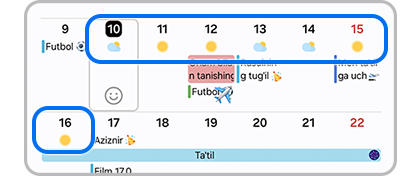
Eslatma:
Ob-havo bashoratini ko‘rsatish bo‘limini oching va "Ob-havo sozlamalari" tugmasini bosing: harorat birliklarini, hududni va ma’lumotlarni avtomatik yangilash davrini sozlay olasiz.
Bajarilgan eslatmalarni ko‘rsatish. Agar Samsung Eslatmalar ilovasidan foydalansangiz, vaqt ustuni to‘ldirilgan eslatmalar Taqvimga tushadi. Tadbir vaqti kelganda smartfon ekranida bildirishnoma paydo bo‘ladi - "Bajarildi" tugmasini bosing.
- Agar "Bajarilgan eslatmalarni ko‘rsatish" funksiyasi yoqilgan bo‘lsa, bajarilgan tadbir ustidan chiziq tortiladi.
- Agar u o‘chirilsa, bajarilgan tadbir taqvimingizdan yashiriladi.
Eslatma:
Eslatma ilovasidan foydalanish uchun taqvimning yon menyusidagi uning nomini bosing. Ilova yorlig‘i bosh ekranga qo‘shilgani haqida bildirishnoma olasiz. Ilovaga taqvimga kirishga ruxsat bering - ular orasidagi ma’lumotlar avtomatik ravishda sinxronlanadi.
Rad etilganlarni yashirish.Agar taqvimingiz Google hisobi bilan sinxronlashgan bo‘lsa va boshqa foydalanuvchi sizni tadbir ishtirokchisi sifatida qo‘shsa, sizga elektron pochta orqali taklifnoma keladi va tadbir taqvimingizda paydo bo‘ladi.
Agar tadbirda qatnashishni xohlamasangiz, uni rad etishingiz mumkin. Buning uchun taqvimdagi tadbirni bosing va ishtirok etish haqidagi savol yoniga "Yo‘q" javobini belgilang. Yoki elektron xat orqali taklifni rad eting.
- Rad etilganlarni yashirish funksiyasi yoqilgan bo‘lsa, rad etilgan tadbir taqvimingizdan yashiriladi.
- Agar u o‘chirilsa, tadbir taqvimda paydo bo‘ladi va ustiga chiziq tortilgan holda ko‘rsatiladi.
Eslatma:
Agar avval rad etgan tadbiringizda qatnashmoqchi bo‘lsangiz, "Rad etilganlarni yashirish" funksiyasini o‘chiring, kerakli tadbirni topib, unga bosing va "Ishtirok etasizmi?" so‘roviga "Ha" deb javob bering. Shunda tadbir taqvimingizda yana faol holatga keladi.
Ogohlantirish ustuvorligi, bildirishnomalar va ogohlantirish sozlamalari. Bu sozlamalar taqvimdagi tadbirlar haqida ovozli xabar va xabar berish vaqtini boshqaradi.
Surdoperevod bilan video
Ushbu maqola uchun surdoperevod bilan video tavsiyalar mavjud:
Fikr-mulohazangiz uchun tashakkur!
Barcha savollarga javob bering.


















